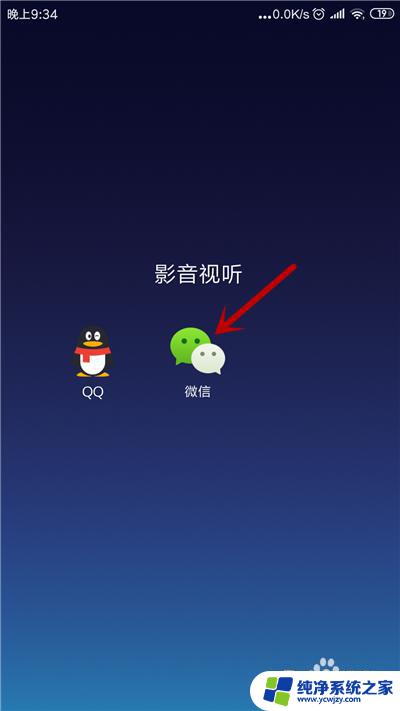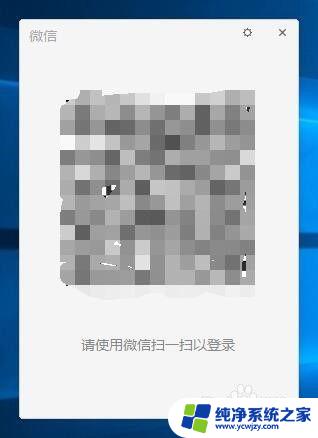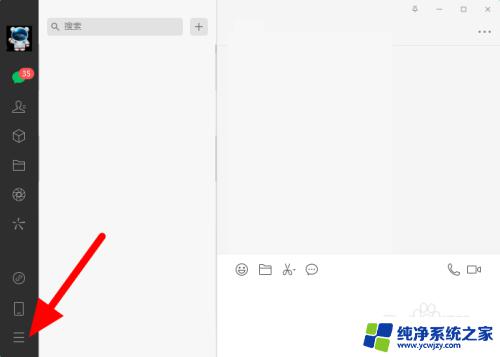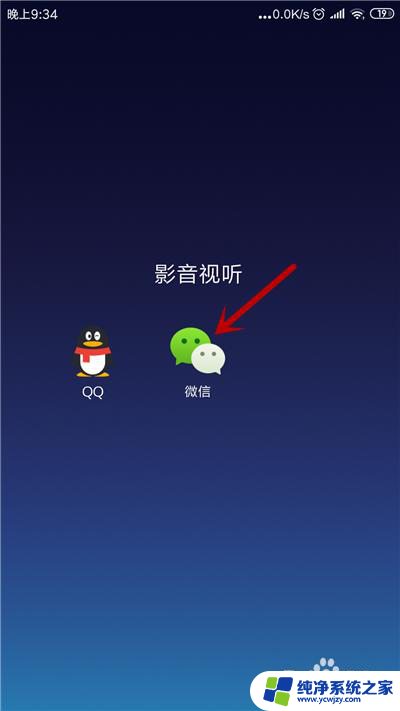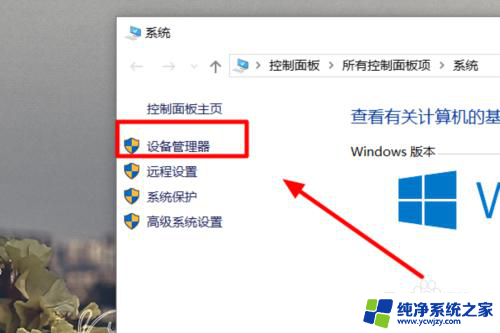重新下载微信后如何恢复原来的聊天记录 微信卸载重新安装后如何恢复之前的聊天记录
更新时间:2023-09-19 10:46:37作者:yang
重新下载微信后如何恢复原来的聊天记录,微信作为一款功能强大的即时通讯工具,凭借其便捷的聊天方式和丰富的社交功能,成为了人们日常生活中不可或缺的一部分,有时我们可能会因为一些原因不得不卸载微信并重新安装,这就引发了一个问题,那就是如何恢复之前的聊天记录。在重新下载微信后,我们是否能够找回曾经的聊天对话,恢复与朋友们的珍贵回忆呢?下面就让我们一起来了解一下微信卸载重新安装后如何恢复之前的聊天记录的方法吧。
具体步骤:
1.解锁手机,进入桌面。打开微信应用。
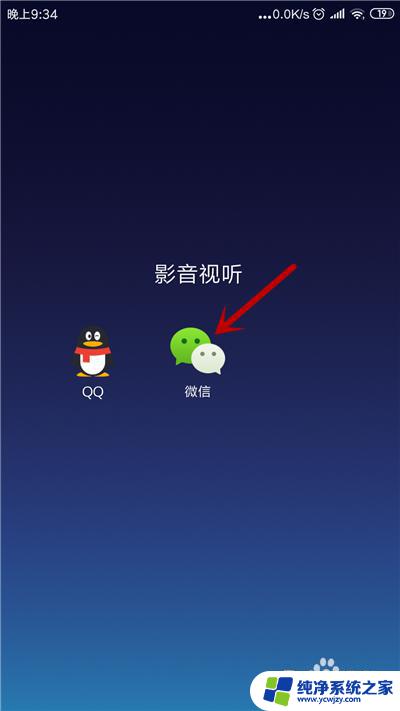
2.进入微信主界面,点击【我】选项。
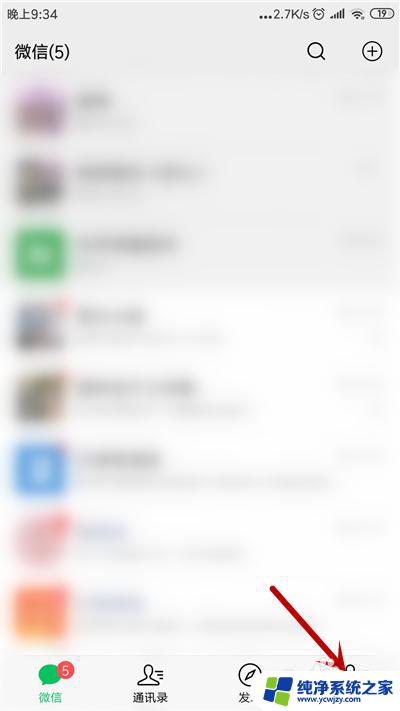
3.接着,点击【设置】选项。
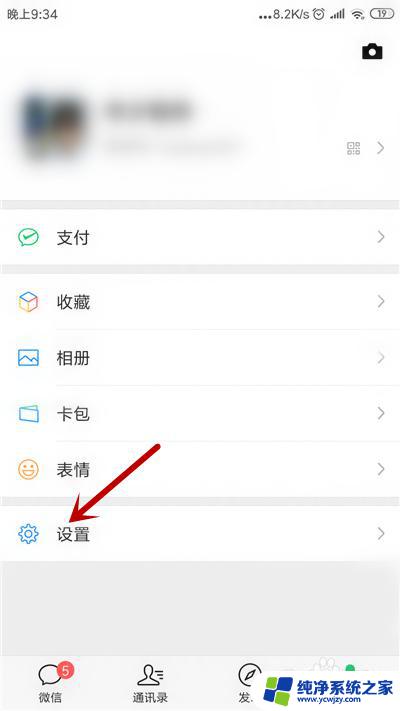
4.进入设置界面,点击【帮助与反馈】。
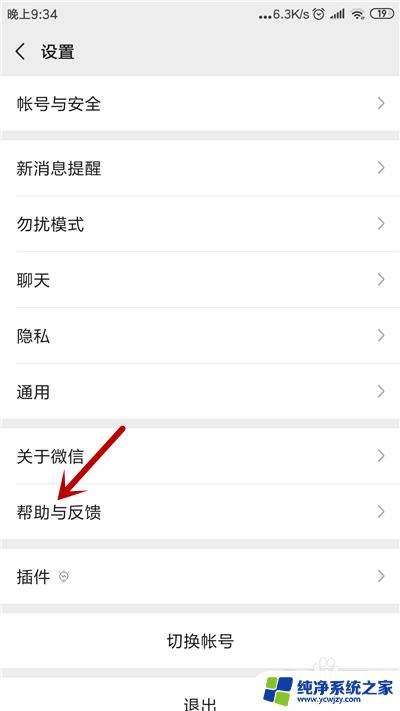
5.之后,点击右上角的【修复】功能。
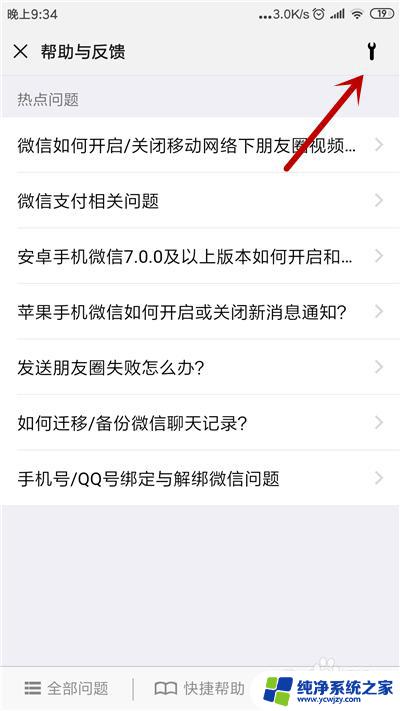
6.点击【修复聊天记录】选项。
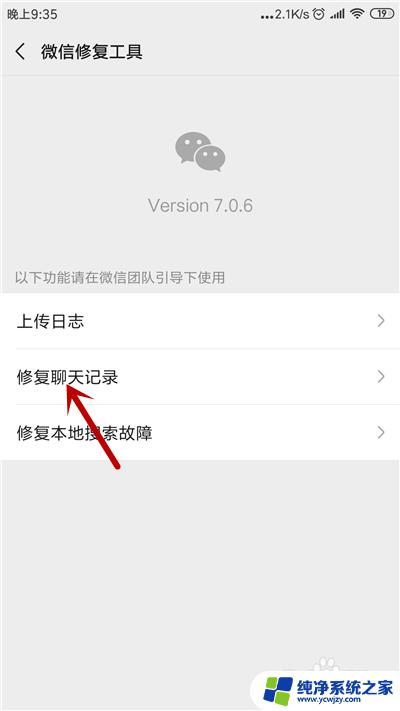
7.接着,点击【修复聊天记录】可恢复。
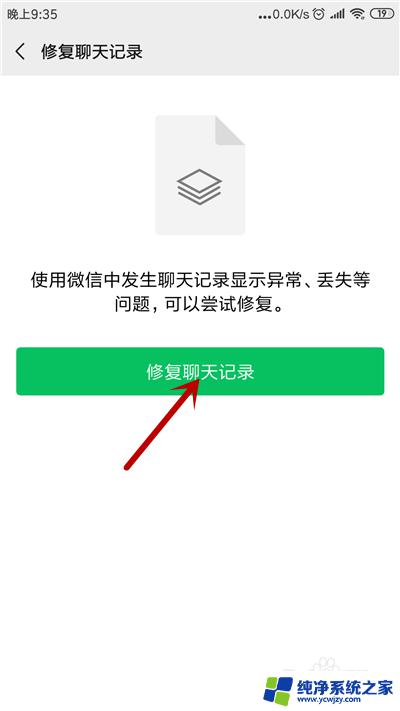
以上是重新下载微信后如何恢复原来的聊天记录的全部内容,如果你遇到了同样的情况,可以参照这个方法来处理,希望这个方法对你有所帮助。